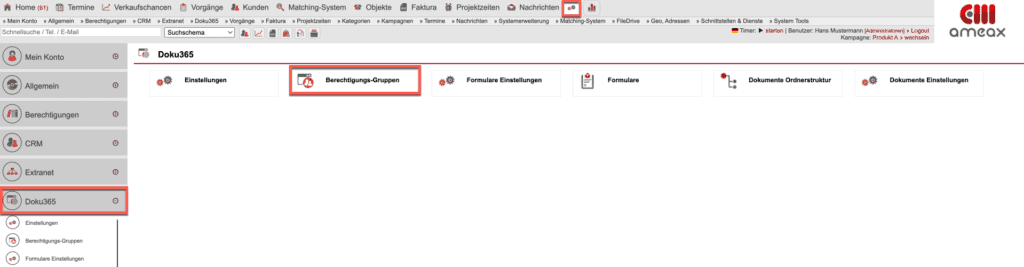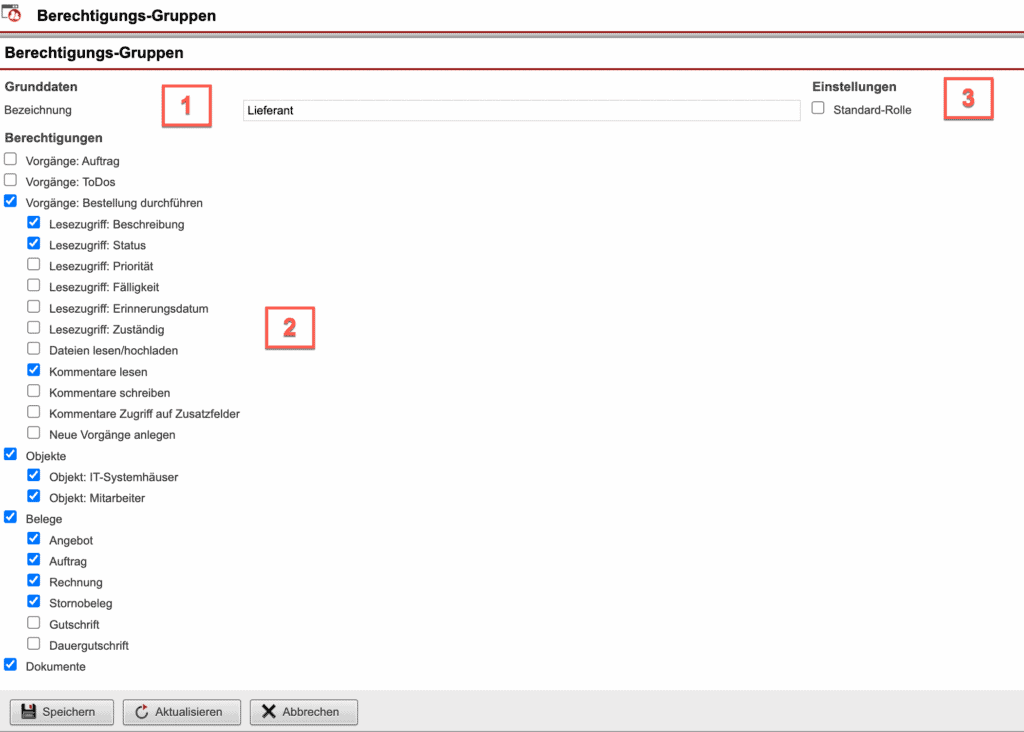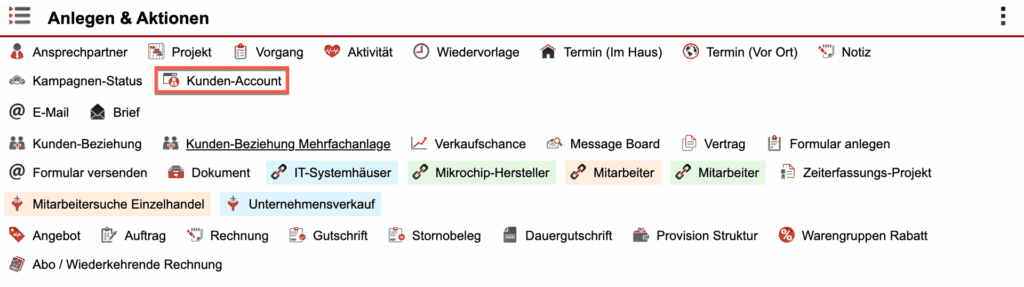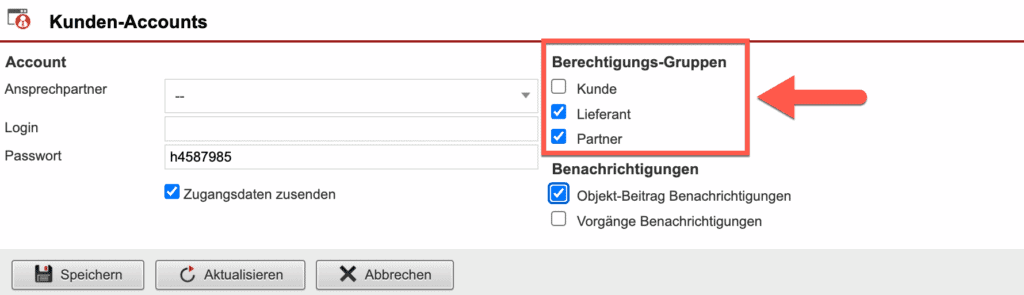Berechtigungs-Gruppen
Im Hauptmenüpunkt „Einstellungen“ finden Sie nach einem Klick auf den Untermenüpunkt „Doku365“ den Bereich „Berechtigungs-Gruppen“. Sie öffnen diesen durch einen Klick auf das gleichnamige Icon. Berechtigungs-Gruppen dienen dazu die einzelnen Kunden-Accounts des Dokumentenportals bezüglich deren Zugriffsrechte zu unterscheiden. Mittels Checkboxen können Sie auswählen, welche Berechtigungen die jeweiligen Gruppen haben. Bei der Anlage eines Kunden-Accounts weisen Sie diesem eine oder mehrere Berechtigungs-Gruppen zu.
Berechtigungs-Gruppen verwalten
Um eine Berechtigungs-Gruppe anzulegen, klicken Sie auf die „Anlegen”-Schaltfläche. Zum Bearbeiten einer bestehenden Gruppe, öffnen Sie dessen Bearbeitungsmaske mit Klick auf die Bezeichnung. Diese ist gelb hinterlegt.
Vergeben Sie eine Bezeichnung für die Berechtigungs-Gruppe [Abb. 3/1], legen über die Checkboxen die gewünschten Berechtigungen fest [Abb. 3/2] und bestimmen abschließend, ob die Gruppe als Standard verwendet werden soll [Abb. 3/3]. Mittels der Berechtigungen können Sie der Gruppe Lesezugriffe auf verschiedene Informationen zu Ihren Vorgängen geben und aktivieren, dass die Kunden die Belege bzw. Dokumente im Dokumentenportal einsehen können. Zusätzlich kann man Matches des Matching-Systems dem Interessenten bereitstellen. Setzen Sie dafür die Checkbox bei den jeweiligen Objekten.
Kunden-Account anlegen und Berechtigungs-Gruppe zuweisen
Um einen Kunden-Account anzulegen, begeben Sie sich in einen Kundendatensatz. Betätigen Sie anschließend im Bereich „Anlegen & Aktionen” die „Kunden-Account”-Schaltfläche.
Im Bereich „Berechtigungs-Gruppen” bei der Anlage des Kunden-Accounts, können Sie dem Account die entsprechende Gruppe, die Sie zuvor angelegt haben, zuweisen. Auch eine Mehrfachauswahl ist möglich.